附註: 我們想要以您的語言,用最快的速度為您提供最新的說明內容。 本頁面是經由自動翻譯而成,因此文中可能有文法錯誤或不準確之處。讓這些內容對您有所幫助是我們的目的。希望您能在本頁底部告訴我們這項資訊是否有幫助。 此為 英文文章 出處,以供參考。
如果您已具有授權商務用 Skype管理員,您可以快速開始建立您自己的常設聊天室。以下說明如何建立、 管理及停用聊天室。
建立新聊天室
-
在商務用 Skype主視窗中,在 [聊天室] 索引標籤上選擇 [新增聊天室

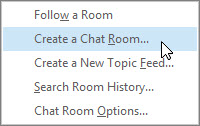
附註: 如果您沒有看到這些選項,您的商務用 Skype系統管理員尚未獲得建立及管理聊天室的權限。
-
在開啟的 [我的聊天室] 頁面,選擇 [建立新聊天室]。
![我的聊天室] 頁面](https://support.content.office.net/zh-tw/media/1cbac491-74db-40b7-a354-6dcc9c491b8e.jpg)
命名新聊天室
當您建立聊天室時,指定唯一的描述性名稱。
-
在 [建立聊天室] 頁面上的 [聊天室名稱] 區段中,輸入名稱。
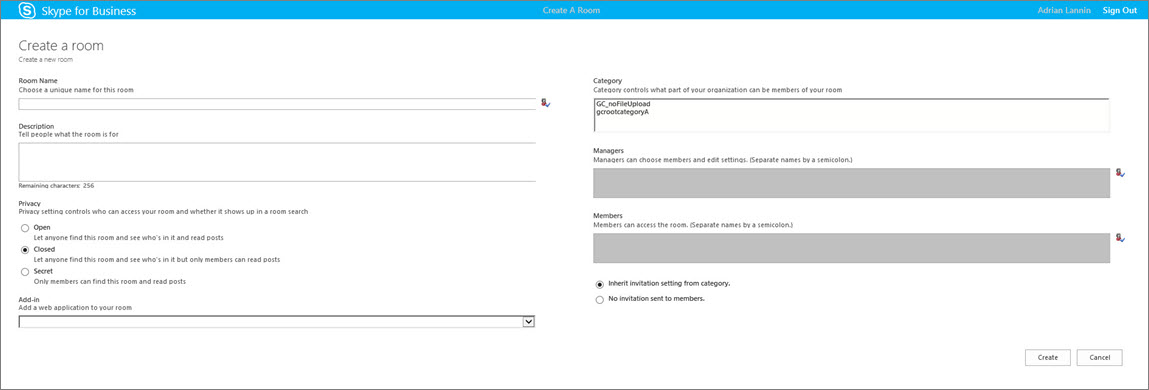
附註: 聊天室名稱可以包含多達 256 個字母、 數字,或特殊字元,空格包括在內的任何組合。
-
選擇 [檢查名稱],以確定它尚未被使用,並出現提示時選擇不同的名稱。
附註: 如果您決定要稍後再變更聊天室的名稱,新的名稱會顯示您與聊天室的成員和追蹤者往後。 建議您先開始尋找適當的名稱,然後堅持則。變更聊天室名稱,可以建立使用者已設定通知或作為我的最愛新增聊天室的混淆。
撰寫聊天室的描述
當您建立您的聊天室時,新增用途的描述。保留您的簡短描述,撰寫它,讓它可以協助其他人決定是否要要求成員資格,以及是否要設定來監控就在會議室中討論的通知]。您可以變更隨時描述。
-
在 [建立聊天室] 頁面中,在 [描述] 區段中,寫入聊天室的目的的說明 (256 個字元)。
選取隱私權設定
有三個隱私權設定。每個商務用 Skype聊天室有的話。
-
在 [建立聊天室] 頁面上的 [在 [隱私權] 區段中,選擇 [隱私權設定,開啟、關閉或私人,控制可以尋找並參與的聊天室。
設定
描述
開啟
任何人都可以 (透過搜尋) 找到此聊天室、 開啟它,並讀取和寫入 (張貼到) 中它。開啟聊天室有無 」 的成員資格 」 為。
關閉
非成員可以找到此聊天室,並查看誰是成員,但只有成員可以開啟聊天室並閱讀或張貼。(這是預設設定)。
若要加入的封閉式的聊天室,使用者必須要求的聊天室的管理員,都會新增至 [成員] 清單。聊天室卡片識別聊天室管理員。
密碼
非成員無法找到此聊天室或其聊天室卡片、 瞭解誰具備聊天室的成員資格或閱讀或張貼。
您可以變更您在任何時間管理的聊天室的隱私權設定。
新增 web 應用程式至您的聊天室
根據如何決定您的組織使用商務用 Skype常設聊天室,您可能有幫助 web 應用程式的功能,可以方便聊天室生產力位置您的成員。如果有可用的聊天室的 web 應用程式,您會看到 [建立聊天室] 視窗中增益集的標題。
-
在 [建立聊天室] 頁面中,在 [增益集] 區段中,使用下拉式清單,選擇您想要使用的 web 應用程式。
選取您的聊天室的類別
"類別" 商務用 Skype聊天室是聊天室的特性,為了方便,可以套用至多個聊天室的集合。房地產公司,例如,可能會為其設定為銷售團隊聊天室的類別,法律部門,另一個類別,另一個用於高階主管小組。每個聊天室類別也可能會有不同的原則的相關記錄保留和必要的隱私權設定。參與的聊天室類別的所有會議室都繼承這些特性。
聊天室的成員資格,以及設定,則會影響聊天室類別概念。常設聊天室第一次安裝時, 商務用 Skype系統管理員所建立潛在聊天室參與者的清單。此清單設定完成之後,系統管理員可能會根據組織的需求的聊天室類別中建立子類別。特定類別的範圍識別的所有使用者和群組,可以在 [原始] 類別的聊天室的成員。如果系統管理員會設定為 contoso.com 的聊天室類別的範圍,例如,任何群組或使用者在 Contoso 可以新增為該類別的聊天室的成員。 如果範圍設定為 [銷售,只有 「 群組 」 和 「 銷售通訊群組清單中的使用者可以加入為成員。
-
在 [建立聊天室] 頁面中,[類別] 區段中,選擇類別的設定和您想要使用的成員資格資料庫。會列出可做為聊天室管理員使用的類別。
重要: 商務用 Skype系統管理員可以鎖定的指定的聊天室類別,讓您與其他聊天室管理員變更設定大部分的設定。您的系統管理員也可以限制的使用者可讓您與其他聊天室管理員選取成員的資料庫。如果您的限制 (也就是您找到您無法變更聊天室設定,或您無法新增特定使用者為聊天室的成員),核取 [ 商務用 Skype系統管理員,以查看是否有中適當的限制。
新增或移除聊天室管理員
為您已建立的聊天室的管理員,您可以新增其他人共用管理職責的管理員。管理員必須出現在聊天室所屬的聊天室類別的潛在成員的資料庫。
無法自動新增經理聊天室的成員,您必須將其新增成員。
-
在 [建立聊天室] 頁面中,在 [管理員] 區段中,輸入管理員的名稱。使用分號來分隔名稱,例如史 Oveson;黃雅會。
附註: 管理員,例如聊天室管理員,可以新增聊天室的成員,並編輯部分的聊天室設定。
-
選擇 [檢查名稱],以確認該商務用 Skype可以識別您已新增為管理員的人員]。
新增或移除聊天室成員
已開啟的隱私權設定的聊天室不需要或不允許成員資格,但已關閉或私人聊天室。為聊天室管理員,您可以控制誰可以加入您建立的已關閉或私人聊天室。您會自動建立的任何已關閉或私人聊天室的成員。
您可以新增成員,根據您的需要。 但您新增的任何人都必須出現在聊天室所屬的聊天室類別的潛在成員的資料庫。 然後,您也可以移除成員聊天室。
-
在 [建立聊天室] 頁面中,在 [管理員] 區段中,輸入會議室成員邀請的人員的名稱。使用分號來分隔名稱。
-
選擇 [檢查名稱],以確認該商務用 Skype可以找出您新增為成員的人員]。
最後步驟,並確認聊天室的設定
-
選擇 [以識別要接受對應設定類別的聊天室類別的繼承邀請設定和通知會或不會顯示在每一個成員的新清單 (就像連絡人的通知) 在 [交談]在商務用 Skype主視窗中的 [聊天室] 索引標籤。
-
選擇不傳送到成員的邀請,請確定連絡人未收到已被所做的聊天室的成員。
-
選取適當的選項後,選擇 [建立]。
管理聊天室
誰可以管理聊天室?
您可以管理商務用 Skype聊天室符合下列條件:
-
您已建立聊天室,哪些,根據預設,您即為該聊天室的管理員。
-
您已獲授予他人聊天室的管理員權限商務用 Skype系統管理員。
-
您已將您指派為聊天室管理員聊天室的建立者。
-
您有聊天室管理員權限,可讓您管理任何聊天室,在所控制的商務用 Skype環境中。
如果您是聊天室的管理員,您將會在聊天室卡片的 [管理員] 方塊中看到您的名稱。
做為聊天室管理員,您可以控制您管理聊天室的設定。除了建立您自己的常設聊天室,您可以變更他們的隱私權層級、 指派給聊天室管理員的其他職責及新增或移除成員。
您也可以變更的名稱及描述您所管理的聊天室。然後,如果您的系統管理員已提供更多的網頁應用程式,您就可以將其新增至聊天室環境。最後,您可以停用鎖定成員的聊天室。
以下是清單的動作,以及您可以與聊天室管理員的身分的操作。
|
動作 |
聊天室管理員可執行此動作? |
|---|---|
|
建立聊天室 |
是 |
|
命名或重新命名聊天室 |
是 |
|
建立或修改聊天室的描述 |
是 |
|
選取或變更聊天室的隱私權設定 |
是 |
|
新增或移除聊天室成員 |
是 |
|
選擇不傳送通知 (邀請) 給新成員 |
是 |
|
新增或移除聊天室管理員 |
是 |
|
新增或移除增益集 (web 應用程式) |
是 |
|
指派聊天室類別給聊天室,(如果系統管理員已提供多種類別) |
是 |
|
停用聊天室 |
是 |
|
重新啟用已停用的聊天室 |
否 |
|
刪除聊天室 |
否 |
|
還原已刪除的聊天室 |
否 |
|
刪除聊天室的張貼訊息 |
否 |
|
刪除聊天室的歷程記錄 |
否 |
您可以執行您的聊天室管理工作,在 [編輯聊天室] 頁面上。
-
在商務用 Skype主視窗中,在 [聊天室] 索引標籤上選擇的成員,查看您可以存取的聊天室清單。
![成員屬於] 索引標籤](https://support.content.office.net/zh-tw/media/bf51289b-57d1-4432-a2f4-dccc74ff3e30.jpg)
-
將游標停留在 [聊天室
![[聊天室] 圖示](https://support.content.office.net/zh-tw/media/ce8c8aa8-f480-4742-b935-e3464b0795a5.jpg)
-
選擇 [開啟聊天室
![開啟聊天室] 圖示](https://support.content.office.net/zh-tw/media/ab93626f-15ee-44ed-bd02-3e46084829aa.jpg)
![[其他] 按鈕](https://support.content.office.net/zh-tw/media/c96ef54d-9e3d-4ad6-b14e-507713bf785b.jpg)
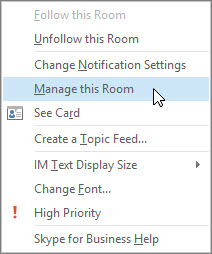
-
在 [編輯聊天室] 頁面上,視需要變更聊天室的設定,然後選擇認可變更。
停用聊天室
有時您可能需要停用所管理的聊天室。已停用聊天室後,使用者無法找到或加入,並將會移除目前的成員 (包括您為聊天室管理員)。
停用聊天室可能需要幾個原因。也許聊天室有提供其目的,或已與您的帳戶重疊其焦點的更多作用中聊天室被取代。
-
在 [編輯聊天室] 頁面上,選擇 [停用]。
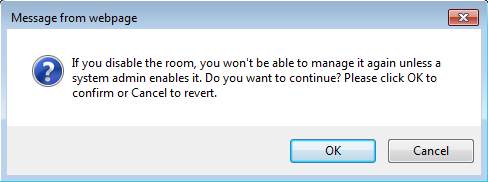
-
執行下列其中一項操作:
-
若要繼續,請選擇[確定]。
-
若要取消動作,請選擇 [取消]。
-










